Hirdetés
A Windows 10 számos új funkcióval rendelkezik. A főbbekről máris tudsz, például virtuális asztalok A legjobb számítógépes szoftver a Windows számítógéphezSzeretné a legjobb számítógépes szoftvert a Windows számítógépéhez? A hatalmas listánk összegyűjti a legjobb és legbiztonságosabb programokat minden igényre. Olvass tovább , Cortana az asztalon Cortana megérkezik az asztalra, és íme, mit tehet ÖnértA Microsoft intelligens digitális asszisztense ugyanolyan kompetens a Windows 10 asztalon, mint a Windows Phone? Cortana sok várakozással bír a vállán. Lássuk, hogyan tartja fenn. Olvass tovább , vagy a új Start menü 6 módszer a hackeléshez és a Windows 10 Start menü testreszabásáhozA Windows 10 Start menü kombinálja a klasszikus elemeket a modern csempékkel. A csempe sok kreatív szabadságot adhat hozzá. Adunk tippeket és trükköket adunk a Start menü teljes testreszabásához. Olvass tovább . Íme néhány kevésbé nyilvánvaló, amelyek befolyásolják a Windows 10 élményét, és hogyan lehet ezeket felhasználni.
Testreszabhatja a képernyőzárat
Val vel Build 9926 Windows 10: A készülékek közötti operációs rendszer álma valósággá válik, és ingyenesA Microsoft merészen lép be a jövőbe innovatív szoftver és hardver segítségével. A Windows mint szolgáltatás és a tapasztalatok mobilitása volt a legfontosabb kulcsszavak a legutóbbi Windows 10 eligazításon. A legfontosabb, hogy a Windows 10 ... Olvass tovább , A Windows 10 új zárolási képernyő funkciókat vetett fel, ideértve a gyönyörű képek választékát is.
A zárolási képernyő testreszabásához nyissa meg a Beállítások app, és megy Testreszabás. Itt válthat Windows alapértelmezett egyéni képhez vagy diavetítéshez.

A zárolási képernyő előnézete alatt legfeljebb hét alkalmazást választhat, amelyek állapotát megjeleníti a zárolási képernyőn, köztük egy részletes állapotú alkalmazást is.
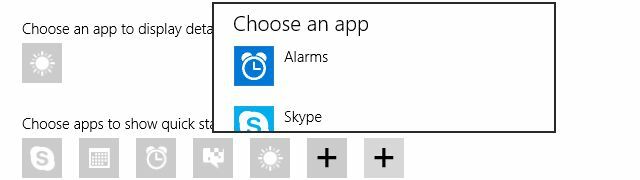
Míg képeket válthat és hozzáadhat saját képeit, valójában nem fér hozzá a Windows 10 által használt összes képhez. Néhány a képernyőzár képei rejtve vannak; bár lehet, hogy már észrevetted őket. Érdekes, hogy nem minden beállítás rendelkezik ugyanolyan rejtett képekkel. Az egyik szerző spekulált hogy a zárolt képernyőképeket letöltik a Microsoft szervereiről, és bejelentkezéskor dinamikusan megváltoznak.
A lezárt képernyő képeinek rejtett készletének megtalálásához keresse meg a következőt: % LOCALAPPDATA% \ Packages \ Microsoft. ContentDeliveryManager_ [egyedi karakterlánc] \ LocalState \ Eszközök \, másolja a fájlokat egy új mappába, adja hozzá a .jpg fájl kiterjesztést az egyes fájlokhoz, és látnia kell valami ilyesmit:

A kijelentkezés képernyője
Lehet, hogy kevésbé törődik a lezárási képernyővel, és jobban szeretné, ha a Windows automatikusan bejelentkezne fiókjába. Csakúgy, mint a Windows többi verziójában, ezt meg lehet tenni a Windows 10-ben is.
A magánélet és a biztonság védelme érdekében csak akkor kell letiltania a lezárási képernyőt, ha Ön az egyetlen személy, aki a számítógépet használja, és ha senki más nem fér hozzá. Nem akarja ösztönözni senkit, hogy játsszon tréfaval, vagy ami még rosszabb, lopja el az Ön adatait.
Biztosan meg akarja csinálni? Kattints a Windows kulcs, típus netplwiz, és megüt Belép hogy elindítsa a felhasználói fiókkezelőt. A felhasználói listából válassza ki azt a fiókot, amelyet alapértelmezés szerint szeretne bejelentkezni, majd távolítsa el az opció jelölőnégyzetét A felhasználóknak a számítógép használatához meg kell adniuk a felhasználónevet és a jelszót, kattintson a Alkalmaz, írja be a jelszót, erősítse meg a gombbal rendben, és nem kell újra bejelentkeznie. Természetesen később megfordíthatja ezeket a változásokat.
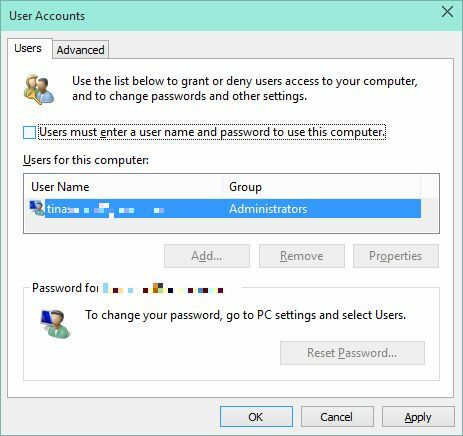
Engedélyezze az Energiatakarékos módot
Az Battery Saver eléréséhez nyissa meg a Beállítások alkalmazást, és lépjen be a Rendszer csempe. Opción keresztül Az akkumulátor használata, láthatja, hogy mekkora az akkumulátor. Amikor rákattint Az akkumulátor kímélő beállítása alul be- és kikapcsolhatja a szolgáltatást. Bekapcsoláskor az akkumulátor-megtakarító bekapcsol, amikor az akkumulátor egy előre beállított akkumulátor szint alá esik; az enyém 20% -ra van állítva.
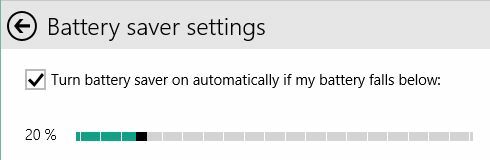
A közelmúltban vagy gyakran használt fájlok és mappák elrejtése a gyors hozzáférésből
A Windows 10 File Explorerben a Kedvenceket gyors hozzáférésnek hívják. Az elemeket rögzítheti a gyors eléréshez. Számos olyan elem is észrevehető, amelyek nem vannak rögzítve; ezek vagy nemrégiben használt fájlok, vagy gyakran használt mappák. Alapértelmezés szerint a File Explorer elindítja ezen mappák és fájlok megjelenítését.
A mappák és fájlok elrejtéséhez kattintson a> gombra Kilátás > Lehetőségek és a Mappa opciókban távolítsa el a jelöléseket a Magánélet. kettyenés Egyértelmű a File Explorer előzményeinek visszaállításához. Ennek eredményeként csak a rögzített elemek jelennek meg a Gyors hozzáférés és a gyakori mappák alatt.
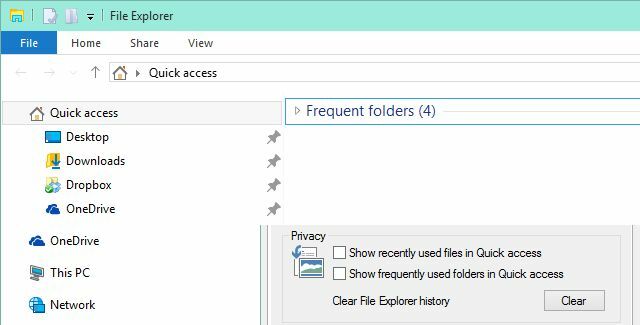
A Mappa beállítások alatt a File Explorer programot alapértelmezett nézetként a PC segítségével is elindíthatja.

A Bing alapú internetes keresés letiltása
Amikor Cortananak nincs válasz, ő utal téged a Bing keresési eredmény Hogyan lehet jobb és gyorsabb keresést végezni a Windows 8 rendszerenA Windows 8 keresési funkciói meglehetősen robusztusak, ha megszokja őket. Használhat modern és asztali megközelítéseket a számítógépen és az interneten való kereséshez. Tudj meg többet! Olvass tovább . Hasonlóképpen, az eredmények rendetlenséggel teszik a többi keresést, ami nem mindig hasznos.
A Microsoft azt fogja mondani, hogy nem lehet letiltani az internetes keresést, és ez bizonyos mértékben igaz. Nem tűnik úgy, hogy megakadályozzuk a keresési eredmények megjelenését, de megállíthatjuk a Cortana számára a Bing elindítását. Nyissa meg a Vezérlőpulton Csoportszabály módosítása. A Helyi csoportházirend-szerkesztőben keresse meg a következőt: adminisztratív sablonok > Windows-összetevők > Keresés, dupla kattintás Ne engedélyezze az internetes keresést és állítsa be Bekapcsolt. Nyugtázza a gombbal rendben. Ahhoz, hogy a változások hatályba lépjenek, indítsa újra az explorer.exe fájlt vagy indítsa újra a számítógépet.

Ismételje meg az eljárást a Ne keressen az interneten, és ne jelenítsen meg internetes eredményeket a Keresésben. Vegye figyelembe, hogy továbbra is látni fogják a Bing keresési eredményeit.
Ezenkívül megakadályozhatja a tartalom indexelését és a fájlkeresést a számítógépen vagy a OneDrive-on. kettyenés Windows billentyű + R és nyitva services.msc. Dupla kattintás Windows Search és állítsa be Indítási típus nak nek Tiltva. A szolgáltatás azonnali leállításához kattintson a gombra Álljon meg. Erősítse meg az új indítási beállítást a gombbal rendben.
Rejtett naptár és óra engedélyezése
Lehetséges, hogy ezt egy jövőbeni összeállításban engedélyezni lehet, vagy mobil eszközökre fenntarthatjuk, de a Build 9926-ban az új naptár- és óra-widget rejtett. Ha kíváncsi, engedélyezheti a regisztráción keresztül.
kettyenés Windows billentyű + R, nyisd ki regedit, keresse meg a HKEY_LOCAL_MACHINE \ Software \ Microsoft \ Windows \ CurrentVersion \ ImmersiveShell, újat csinálni DWORD (32 bites) érték nevezett UseWin32TrayClockExperience, és kattintson az értesítési területen található órára az új terv megjelenítéséhez.
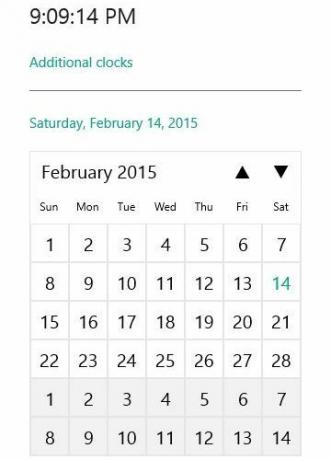
Kattintson a gombra További órák elindítja a Riasztások alkalmazást, amely riasztásokat, világóra, időzítőt és stoppert tartalmaz.
A Windows 10 tele van titkokkal
Ez minden bizonnyal nem az egyetlen a Windows 10-ben rejtett szolgáltatások Új Windows 10 szolgáltatások beszerzése Windows 7 vagy 8.1 rendszerenIdeje frissíteni a Windows élményét. Az új operációs rendszer telepítésétől eltekintve fantasztikus funkciókat szerezhet harmadik féltől származó alkalmazásokkal. A Windows 10 elvégre nem olyan újszerű. Olvass tovább , és valószínűleg azt látjuk, hogy több olyan funkció jelenik meg, amelyeknél az alapszerkezetek jelen voltak az előző összeállításokban.
Találtál valamit, ami meglepte a Windows 10 rendszerben? Vagy vannak olyan funkciók, amelyeket szeretne kikapcsolni? Kérjük, ossza meg betekintését az alábbi megjegyzésekben!
Tina több mint egy évtizede ír a fogyasztói technológiáról. Természettudományi doktori fokozattal, Németországból diplomával és Svédországból diplomával rendelkezik. Analitikai háttere elősegítette, hogy kiemelkedjen a MakeUseOf technológiai újságírójaként, ahol jelenleg kulcsszó-kutatást és műveleteket irányít.


